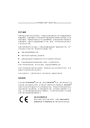
advertisement
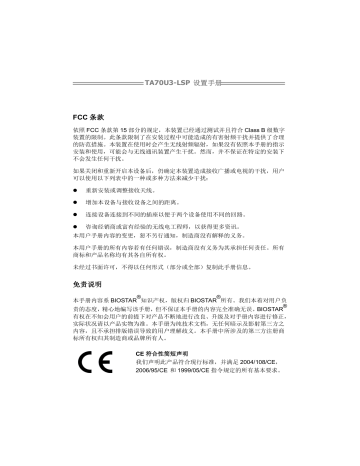
主板手册
第三章: UEFI BIOS 和软件
3.1 UEFI BIOS 设置
为使系统性能更佳,UEFI BIOS固件将会不断的升级。此手册的UEFI BIOS描述信
息仅供参考,实际UEFI BIOS信息及其设置可能与手册略有不同。
更多相关UEFI BIOS设置信息,请参考光盘UEFI BIOS手册。
3.2 刷新 BIOS
刷新 BIOS 有三种方式:BIOS 刷新工具, BIOS 在线刷新工具和 BIOS
Flasher。
1. BIOS
刷新工具
1
. 用 DVD 驱动安装 BIOS 刷新工具。
2
. 从我们的网站
www.biostar.com.tw
下载合适的 BIOS.
3. 在主页面打开 BIOS Updat
Utility,然后点击 Update BIOS 按钮。
18
4. 屏幕弹出是否执行刷新 BIOS 程序
的对话请求,点击 Yes 开始刷新
BIOS。
5. 选择 BIOS 文件的存放目录。然后
选择合适的 BIOS 文件,点击 Open。
刷新 BIOS 要花几分钟时间,请耐心
等待。
TA70U3-LSP
6
.
BIOS 刷新过程结束后,点击 OK
重启系统。
7
.
系统引导并出现相关标识信息时,按 <删除>键进入 BIOS 设置。
选择 Save & Exit,使用 Restore Defaults 功能加载系统默认值,然后选择 Save
Changes and Reset 来重启系统,完成 BIOS 刷新。
< BIOS 备份>
点击 BIOS 备份按钮,选择存储备份文
件的合适目录,然后点击
Save
。
19
主板手册
2.
在线刷新工具
1. 用 DVD 驱动安装 BIOS Update Utility。
2. 使用此功能时,请确保电脑联网。
3. 打开 BIOS 刷新工具,然后点击
Online Update 按钮。
20
4. 屏幕弹出是否执行刷新 BIOS 程序
的对话请求,点击 Yes 开始刷新
BIOS。
5. 如果 BIOS 有新版本,屏幕会弹出
提示您下载最新版本的对话框。点击
Yes 下载。
6. 完成下载后,屏幕弹出提示您刷新
BIOS 的对话框,点击 Yes 开始刷新。
7. 刷新程序结束后,屏幕弹出提示您重
启系统的对话框。点击 OK 重启系统。
TA70U3-LSP
8. 系统引导并出现相关标识信息时,按 <删除>键进入 BIOS 设置。
选择 Save & Exit,使用 Restore Defaults 功能加载系统默认值,然后选择 Save
Changes and Reset 来重启系统,完成 BIOS 刷新。
3. BIOSTAR BIOS Flasher
BIOSTAR BIOS Flasher 是通过 U-盘刷新 BIOS 的简易工具。
注意:1. 此工具仅允许可使用 FAT32/16 格式化或单个分区的存储设备。
2.刷新 BIOS 时如关机或重启系统将导致系统引导失败。
BIOSTAR BIOS Flasher 内置于 BIOS 芯片。系统开机自检时,按<F12>键进入。
使用
BIOSTAR BIOS Flasher
刷新
BIOS
1. 进入网站下载与主板相匹配的最新 BIOS 文件。
2. 然后保存 BIOS 文件到 U-盘。
3. 插入包含 BIOS 文件的
U-盘
到 USB 接口。
4. 开机或重启后,在自检过程中按<F12>键。
5. 进入自检后,屏幕会弹出
BIOS-FLASHER 工具。选择[fs0]搜索
BIOS 文件。
6.选择合适的 BIOS 文件,并按 Yes 执
行 BIOS 刷新程序。
21
主板手册
7.BIOS 刷新后会弹出是否重启系统的
对话框。按[Y]重启系统。
8.系统引导并出现相关标识信息时,按 <删除>键进入 BIOS 设置。
选择 Save & Exit,使用 Restore Defaults 功能加载系统默认值,然后选择 Save
Changes and Reset 来重启系统,完成 BIOS 刷新。
22
TA70U3-LSP
3.3 软件
安装软件
1. 将光盘放入光驱,若 Autorun 功能已激活,驱动安装程序将会出现。
2. 选择 Software Installation,然后点击各软件图标。
3. 根据屏幕上的指令完成安装。
注意:
1. 所有软件的相关信息和内容若有变更,恕不另行通知。为使系统性能更佳,软件会不断升级。
2. 下面的图片和信息仅供参考,此主板的实际信息和设置可能与手册稍有差异。
启动
软件
安装程序完成后,桌面上将出现软件图标。请双击图标启动软件工具。
eHot-Line
(可选)
eHot-Line 是有助于您联系技术支持系统的便捷工具。此工具将收集系统信息,当您遇到
问题时,可提供有利分析,并发送这些信息至我们的技术支持部门,从而帮助解决此问
题。
在使用此工具前,请将 Outlook Express 设置为您的默认电子邮件连接程序。 must provide. Without this information, you may not be able to send out the mail.
This block will show the information which would be collected in the mail.
* Describe condition of your system.
*
Select your area or the area close to you.
Provide the e-mail address that you would like to send the copy to.
*
Provide the name of the memory module manufacturer.
Send the mail out.
Exit this dialog.
Save these information to a .txt file
Provide the name of the power supply manufacturer and the model no.
23
主板手册
填好表格信息后,点击“Send”发送邮件。将出
现一个确认信息对话框;点击“Send”确认发送
点击“Do Not Send”则取消操作。
如您想保存此信息到文本文件里,点击“Save As…”,出现一个保存对话框,输入文件名
即可。
输入文件名,点击“Save”,系统信息将
被保存至文本文件里。
打开已保存的文本文件,显示相关系
统信息(包括主板/BIOS/CPU/视频设
备/OS)。这些信息当然也在已发送的
邮件里。
注意:
1. 我们将为用户资料保密,所以使用 eHot-Line 服务时,请放心提供您的系统信息。
2. 若您未将 Outlook Express 设置为默认电子邮件连接程序,也可保存您的系统信息到文件里,然
后用其它电子邮件工具发送此文件到我们的技术支持。请访问网站 http://www.biostar.com.tw/app/en/about/contact.php
获取我们的联系信息。
24
TA70U3-LSP
BIOScreen 工具
此实用工具可以将开机画面个性化。您可以选择 BMP 格式作为开机画面来自定义计算
机。
请参照以下步骤来更新开机画面:
1.
加载画面:选择图片作为开机画面。
2.
转换:转换图片并预览。
3.
更新 BIOS:将图片写入 BIOS 内存,然后完成更新。
25
advertisement
* Your assessment is very important for improving the workof artificial intelligence, which forms the content of this project
Related manuals
advertisement
Table of contents
- 5 第一章: 主板介绍
- 5 前言
- 5 包装清单
- 6 主板特性
- 7 后置面板接口
- 8 主板布局图
- 9 第二章: 硬件安装
- 9 2.1 中央处理器(CPU)
- 10 2.2 散热片
- 11 2.3 风扇接头
- 11 CPU_FAN1: CPU风扇接头
- 11 SYS_FAN1/SYS_FAN2: 系统风扇接头
- 12 2.4 系统内存
- 12 A. DDR3模组
- 13 B. 内存容量
- 13 C. 双通道内存安装
- 14 2.5 扩展槽
- 14 PEX16_1: PCI-Express Gen3 x16插槽
- 14 PEX1_1/1_2: PCI-Express Gen2 x1插槽
- 14 PCI1/ PCI2/ PCI3: 外围设备互联插槽
- 14 安装扩展卡
- 15 2.6 跳线设置
- 15 JCMOS1: 清空CMOS 跳线
- 15 ※ 清空CMOS 过程:
- 16 2.7 接口和插槽
- 16 ATXPWR1: ATX电源接口
- 16 ATXPWR2: ATX电源接口
- 17 PANEL1: 前置面板接头
- 17 SATA1~SATA6: 串行ATA接口
- 18 JFRONT_USB3_1: 前置面板USB 3.0接头
- 18 F_USB1/F_USB2: 前置面板USB 2.0接头
- 19 F_AUDIO1: 前置面板音频接头
- 19 JSPDIFOUT1: 数字音频输出接口
- 20 J_COM1: 串行端口
- 20 J_PRINT1: 打印机接口
- 21 CIR1: 红外端口
- 19 AC’97
- 19 HD Audio
- 19 Assignment
- 19 Assignment
- 22 第三章: UEFI BIOS和软件
- 22 3.1 UEFI BIOS设置
- 22 3.2 刷新BIOS
- 22 1. BIOS刷新工具
- 24 2. 在线刷新工具
- 25 3. BIOSTAR BIOS Flasher
- 27 3.3 软件
- 27 安装软件
- 27 启动软件
- 29 BIOScreen工具
- 30 第四章: 帮助信息
- 30 4.1 驱动程序安装注意事项
- 30 A. 驱动程序安装
- 30 B. 软件安装
- 30 C. 使用手册
- 31 4.2 AMI BIOS哔声代码
- 31 4.3 问题解答
- 32 CPU过热保护系统
- 33 4.4 RAID功能
- 33 RAID定义
- 33 RAID 0:
- 33 性能及优点
- 33 RAID 1:
- 33 性能及优点
- 34 4.5 AMD双显卡技术
- 34 AMD双显卡技术介绍
- 34 AMD双显卡要求
- 35 AMD双显卡设置
- 36 UEFI BIOS设置
- 38 1 主菜单
- 38 BIOS Information
- 38 Total Memory
- 38 System Language
- 38 System Date
- 38 System Time
- 39 2 高级菜单
- 43 SATA Configuration
- 44 USB Configuration
- 45 SMART FAN Control
- 46 SuperIO Configuration
- 46 Serial Port 1 Configuration
- 47 Parellel Port Configuration
- 48 CIR Controller Configuration
- 48 H/W Monitor
- 49 Network Stack
- 50 3芯片组菜单
- 50 South Bridge
- 51 SB USB Configuation
- 51 SB GPP Port Configuation
- 52 SB Azalia Audio Configuation
- 52 North Bridge
- 53 GFX Configuation
- 54 OnBoard Devices
- 55 4 系统引导菜单
- 55 Setup Prompt Timeout
- 55 Bootup Num-Lock State
- 55 Full Screen LOGO Display
- 55 Fast Boot
- 56 BIOS Flash protection
- 56 BOOT Success Beep
- 56 Boot Option #1/#2/#3
- 56 CD/DVD ROM Drive BBS Priorities
- 56 Hard Drive BBS Priorities
- 56 CSM16 parameters
- 57 CSM parameters
- 58 5 安全菜单
- 58 Administrator Password
- 58 User Password
- 58 Secure Boot Menu
- 59 Delete DBX –从系统删除DBX文件。 Set new DBX –设置新的DBX文件。 Append Var to DBX –附件Var到DBX文件。
- 60 6 性能菜单
- 60 CPU Clock
- 60 IGD Clock Control
- 60 注意:仅当IGD Clock Control设为[Enabled]时,IGD Clock才会显示。
- 60 Memory Clock Mode
- 60 注意:仅当Memory Clock Mode设为[Manual]时,Memory Frequency才会显示。
- 61 AMD Pstate Configuration
- 61 注意:仅当Custom P-State设为[Enabled]时,下面各项才会显示。
- 61 注意:仅当Custom NB P-State设为[Enabled]时,下项才会显示。
- 62 DRAM Timing Configuration
- 63 APU-Core Voltage
- 63 APU-NB Voltage
- 63 DDR Memory Voltage
- 63 PWM Core Load Line Control
- 63 PWM NB Load Line Control
- 63 BIOSTAR Memory Insight
- 64 DDR3_A1/ B1
- 65 7 退出菜单
- 65 Discard Changes and Exit
- 65 Save Changes and Reset
- 65 Restore Defaults
- 65 Launch Shell from device